filmov
tv
Windows DNS сервер не отвечает. Решено!

Показать описание
РЕШЕНО! «DNS сервер не отвечает» в Windows 10, Windows 8 и Windows 7 .Итак, что делать если вы получаете ошибку «DNS сервер не отвечает»
Не беспокойся! Какой бы ни была основная причина возникшей ошибки, в этом видео я покажу несколько решений для исправления ошибки «DNS-сервер не отвечает» в Windows.
Прежде чем попробовать какое-либо из приведенных ниже решений, вы можете просто выключить компьютер, модем + маршрутизатор, затем перезапустить их и попробовать подключиться.
См. также
1. Быстрый запуск любимых программ в Windows с помощью клавиатуры!
2. Windows 11 Очистка компьютера от мусора
3. Windows 11 Как создать резервную копию
Способы решения
Метод 1. Удалите / переустановите драйвера сетевого адаптера
Многие пользователи обнаружили, что удаление сетевого драйвера (а затем его переустановка) решает проблему. Итак, если вы хотите исправить ошибку «DNS-сервер не отвечает» в вашей системе Windows, выполните следующие действия:
1. Зайдите в « Диспетчер устройств »
2. Прокрутите вниз, чтобы найти развернуть ваши « Сетевые адаптеры »
3. Выберите из списка свой сетевой адаптер, щелкните правой кнопкой мыши по нему и удалите драйвер.
4. Щелкните правой кнопкой мышки по любому оборудованию и нажмите « Обновить конфигурацию оборудования »
Метод 2. Очистить кэш DNS
Чтобы очистить / очистить кэш DNS, выполните следующие действия:
Запустите командную строку от имени администратора и введите по очереди следующие команды:
ipconfig / flushdns
ipconfig / registerdns
ipconfig / release
ipconfig / renew
Вы успешно очистили кэш DNS. Теперь проверьте, была ли ошибка устранена.
Метод 3. Обновите свои сетевые драйверы
Вам нужно перейти в окно диспетчера устройств, а затем прокрутить вниз до раздела сетевых адаптеров. Вам просто нужно щелкнуть правой кнопкой мыши активный сетевой адаптер и нажать « Обновить драйвер », Windows попытается найти драйвер сетевой карты автоматически, если этого не произошло, то скачайте драйвера на официальном сайте производителя или можно пойти к другу или скачать через мобильный интернет к себе на телефон, а затем шнуром перекинуть и установить драйвер на компьютере.
Метод 4. Настройка DNS 1.1.1.1 на ПК с Windows.
Настройка занимает две минуты и не требует технических навыков или специального программного обеспечения. Даже если вы новичок.
1 Шаг: Откройте «Параметры Windows» нажав сочетание клавиш Win + I или нажмите на значок шестеренки в меню «Пуск».
2 Шаг: Перейдите в раздел «Сеть и интернет» → «Состояние» → «Настройка параметров адаптера».
3 Шаг: В открывшимся окне «Сетевые подключения» кликните правой кнопкой мыши по сети, к которой вы подключены, и нажмите «Свойства». (в зависимости от подключения это может быть Wi-Fi или Ethernet).
4 Шаг: В свойствах подключения выберите IP версии 4 (TCP\IPv4) или вариант IP версии 6 (TCP\IPv6), если требуется.
5 Шаг: Нажмите кнопку «Свойства»
6 Шаг: На странице свойств протокола IP версии 4 (TCP / IPv4) - выберите «Использовать следующие адреса DNS-серверов» и введите:
«Предпочитаемый DNS-сервер» как 1.1.1.1
«Альтернативный DNS-сервер» как 1.0.0.1
7 Шаг: Нажмите «ОК», и еще раз «ОК».
8 Шаг: Перезагрузите браузер.
Все настройки выполнены! Теперь ваше устройства использует более быстрые, более безопасные DNS-серверы.
#Windows10 #браузер #настройкиwindows10
Не беспокойся! Какой бы ни была основная причина возникшей ошибки, в этом видео я покажу несколько решений для исправления ошибки «DNS-сервер не отвечает» в Windows.
Прежде чем попробовать какое-либо из приведенных ниже решений, вы можете просто выключить компьютер, модем + маршрутизатор, затем перезапустить их и попробовать подключиться.
См. также
1. Быстрый запуск любимых программ в Windows с помощью клавиатуры!
2. Windows 11 Очистка компьютера от мусора
3. Windows 11 Как создать резервную копию
Способы решения
Метод 1. Удалите / переустановите драйвера сетевого адаптера
Многие пользователи обнаружили, что удаление сетевого драйвера (а затем его переустановка) решает проблему. Итак, если вы хотите исправить ошибку «DNS-сервер не отвечает» в вашей системе Windows, выполните следующие действия:
1. Зайдите в « Диспетчер устройств »
2. Прокрутите вниз, чтобы найти развернуть ваши « Сетевые адаптеры »
3. Выберите из списка свой сетевой адаптер, щелкните правой кнопкой мыши по нему и удалите драйвер.
4. Щелкните правой кнопкой мышки по любому оборудованию и нажмите « Обновить конфигурацию оборудования »
Метод 2. Очистить кэш DNS
Чтобы очистить / очистить кэш DNS, выполните следующие действия:
Запустите командную строку от имени администратора и введите по очереди следующие команды:
ipconfig / flushdns
ipconfig / registerdns
ipconfig / release
ipconfig / renew
Вы успешно очистили кэш DNS. Теперь проверьте, была ли ошибка устранена.
Метод 3. Обновите свои сетевые драйверы
Вам нужно перейти в окно диспетчера устройств, а затем прокрутить вниз до раздела сетевых адаптеров. Вам просто нужно щелкнуть правой кнопкой мыши активный сетевой адаптер и нажать « Обновить драйвер », Windows попытается найти драйвер сетевой карты автоматически, если этого не произошло, то скачайте драйвера на официальном сайте производителя или можно пойти к другу или скачать через мобильный интернет к себе на телефон, а затем шнуром перекинуть и установить драйвер на компьютере.
Метод 4. Настройка DNS 1.1.1.1 на ПК с Windows.
Настройка занимает две минуты и не требует технических навыков или специального программного обеспечения. Даже если вы новичок.
1 Шаг: Откройте «Параметры Windows» нажав сочетание клавиш Win + I или нажмите на значок шестеренки в меню «Пуск».
2 Шаг: Перейдите в раздел «Сеть и интернет» → «Состояние» → «Настройка параметров адаптера».
3 Шаг: В открывшимся окне «Сетевые подключения» кликните правой кнопкой мыши по сети, к которой вы подключены, и нажмите «Свойства». (в зависимости от подключения это может быть Wi-Fi или Ethernet).
4 Шаг: В свойствах подключения выберите IP версии 4 (TCP\IPv4) или вариант IP версии 6 (TCP\IPv6), если требуется.
5 Шаг: Нажмите кнопку «Свойства»
6 Шаг: На странице свойств протокола IP версии 4 (TCP / IPv4) - выберите «Использовать следующие адреса DNS-серверов» и введите:
«Предпочитаемый DNS-сервер» как 1.1.1.1
«Альтернативный DNS-сервер» как 1.0.0.1
7 Шаг: Нажмите «ОК», и еще раз «ОК».
8 Шаг: Перезагрузите браузер.
Все настройки выполнены! Теперь ваше устройства использует более быстрые, более безопасные DNS-серверы.
#Windows10 #браузер #настройкиwindows10
Комментарии
 0:05:26
0:05:26
 0:05:50
0:05:50
 0:09:11
0:09:11
 0:04:48
0:04:48
 0:02:36
0:02:36
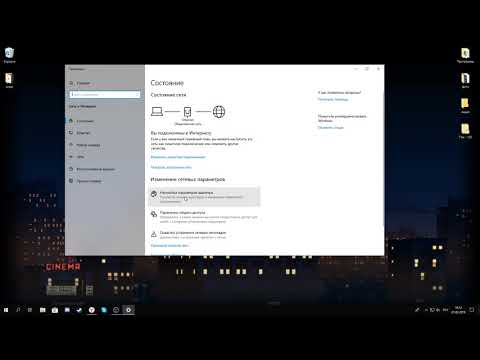 0:02:02
0:02:02
 0:02:03
0:02:03
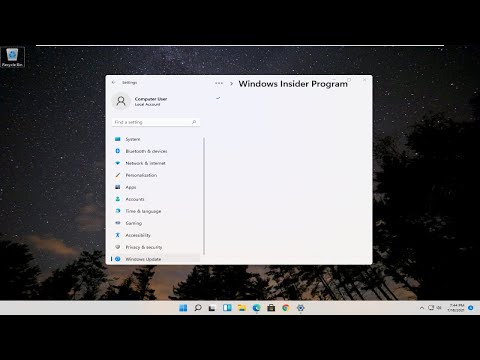 0:04:15
0:04:15
 0:04:06
0:04:06
 0:09:10
0:09:10
 0:02:09
0:02:09
 0:04:45
0:04:45
 0:02:56
0:02:56
 0:01:34
0:01:34
 0:02:58
0:02:58
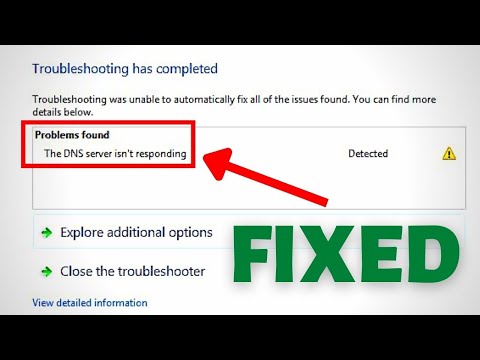 0:02:59
0:02:59
 0:05:44
0:05:44
 0:03:36
0:03:36
 0:03:28
0:03:28
 0:02:31
0:02:31
 0:01:02
0:01:02
 0:07:41
0:07:41
 0:04:09
0:04:09
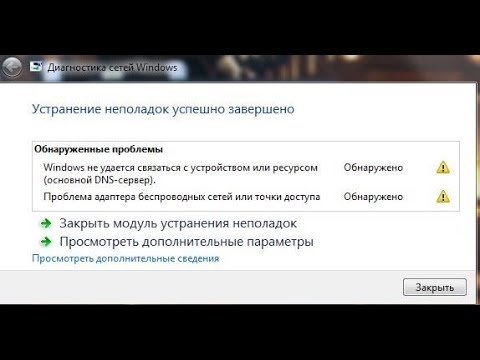 0:01:24
0:01:24